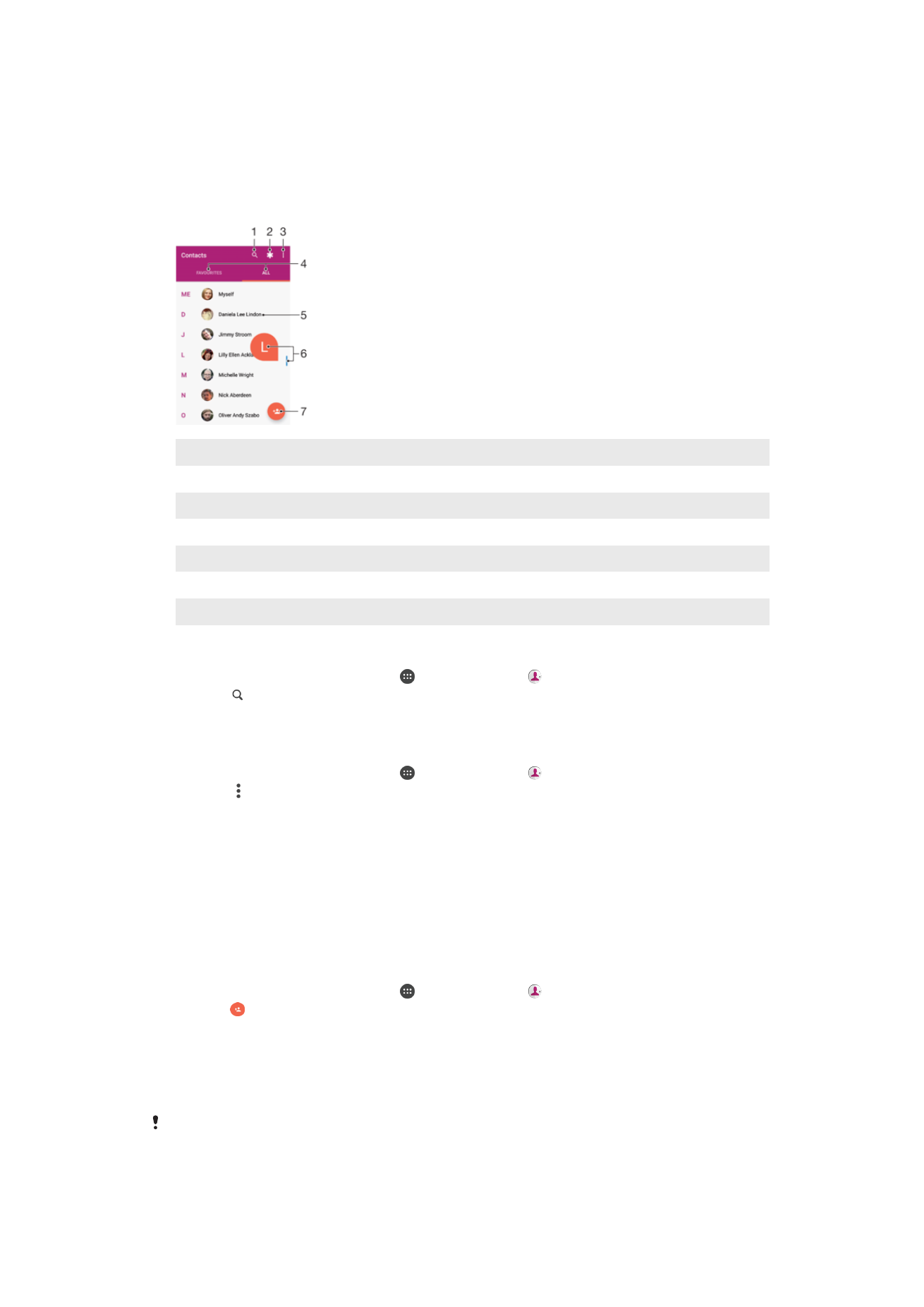
Dodavanje i uređivanje kontakata
Dodavanje kontakta
1
Na ekranu
Početni ekran kucnite , a zatim kucnite .
2
Kucnite .
3
Ako ste sinhronizirali kontakte s jednim ili više računa i dodajete kontakt po prvi
put, morate odabrati račun kojem želite dodati kontakt. U suprotnom, kucnite
Kontakt u telefonu ako samo želite koristiti i sačuvati ovaj kontakt na uređaju.
4
Unesite ili odaberite željene informacije za kontakt.
5
Kada završite, kucnite
SAČUVAJ.
Nakon što sačuvate kontakt na neki račun, taj račun će se prikazati kao zadani račun na koji
možete sačuvati stavke naredni put kad budete dodavali kontakt. Ako želite promijeniti na koji
79
Ovo je Internet izdanje ove publikacije. © Štampanje dopušteno samo za privatnu upotrebu.
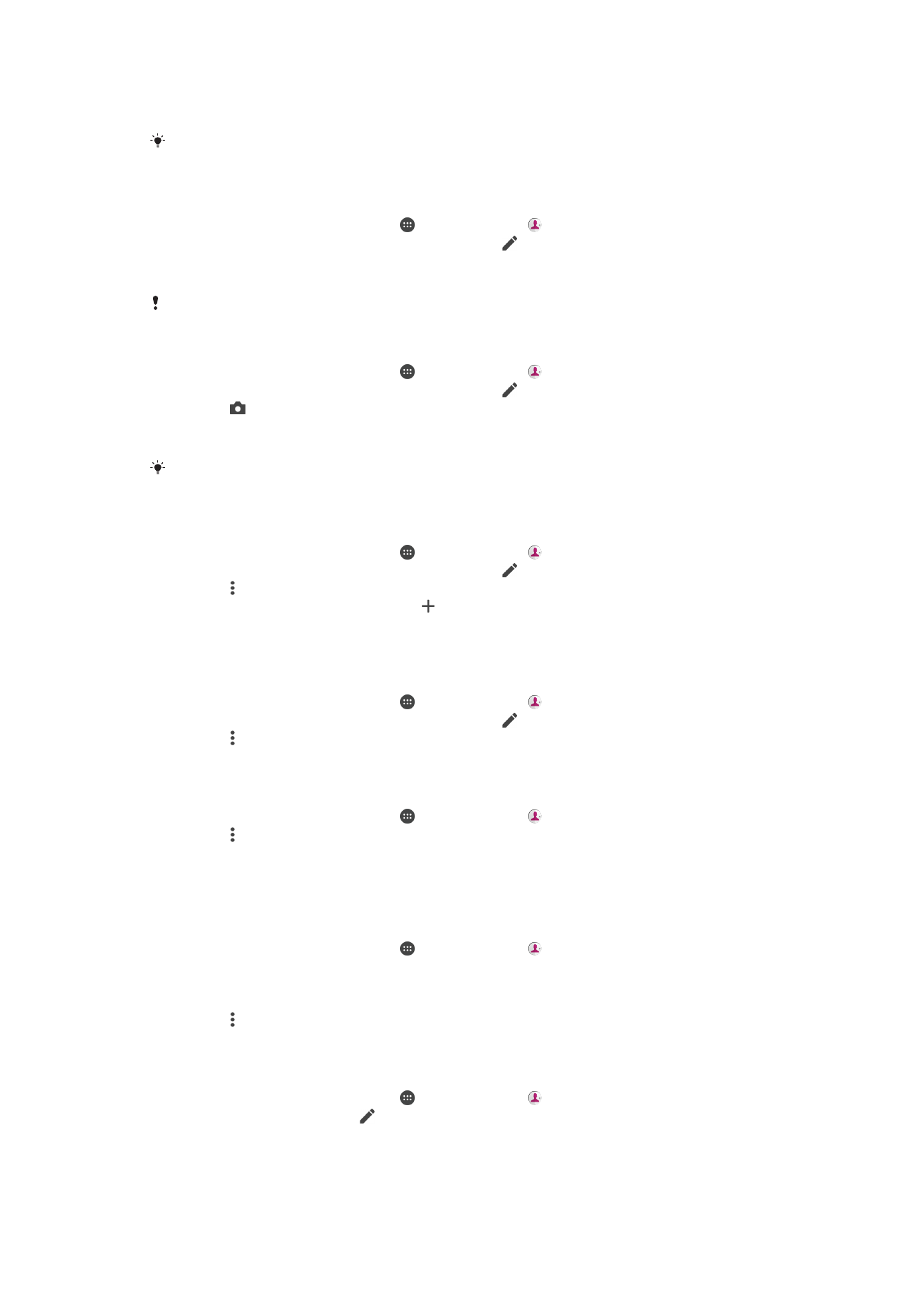
će se račun sačuvati kontakt, trebate ponovo kreirati kontakt i sačuvati ga na odgovarajućem
računu.
Ukoliko dodate znak plus i pozivni broj zemlje ispred telefonskog broja kontakta, ne morate
ponovo uređivati broj kada upućujete pozive iz inostranstva.
Uređivanje kontakta
1
Na ekranu
Početni ekran kucnite , a zatim kucnite .
2
Kucnite kontakt koji želite urediti, a zatim kucnite .
3
Uredite željene informacije.
4
Kada završite, kucnite
SAČUVAJ.
Neke usluge sinhroniziranja ne dozvoljavaju uređivanje detalja kontakta.
Dodavanje slike kontaktu
1
Na ekranu
Početni ekran kucnite , a zatim kucnite .
2
Kucnite kontakt koji želite urediti, a zatim kucnite .
3
Kucnite , a zatim odaberite metod za dodavanje slike kontakta i uredite je po
želji.
4
Nakon što dodate sliku, kucnite
SAČUVAJ.
Također možete dodati sliku kontaktu direktno iz aplikacije
Album. Ako želite dodati sliku koja
je sačuvana na računu na mreži, prvo morate preuzeti sliku.
Personaliziranje melodije zvona za kontakt
1
Na ekranu
Početni ekran kucnite , a zatim kucnite .
2
Kucnite kontakt koji želite urediti, a zatim kucnite .
3
Kucnite >
Postavi melodiju zvona.
4
Odaberite opciju sa spiska ili kucnite kako biste odabrali muzičku datoteku
sačuvanu na uređaju, a zatim kucnite
Gotovo.
5
Kucnite
SAČUVAJ.
Slanje svih poziva u govornu poštu za kontakt
1
Na ekranu
Početni ekran kucnite , a zatim kucnite .
2
Kucnite kontakt koji želite urediti, a zatim kucnite .
3
Kucnite , a zatim označite potvrdni okvir
Svi pozivi na govornu poštu.
4
Kada završite, kucnite
SAČUVAJ.
Blokiranje telefonskog broja
1
Na ekranu
Početni ekran kucnite , a zatim kucnite .
2
Kucnite , a zatim kucnite
Blokiraj brojeve.
3
Kucnite
Dodaj broj, a zatim unesite telefonski broj s kojeg želite blokirati pozive i
tekstualne poruke.
4
Kucnite
Blokiraj.
Brisanje kontakata
1
Na ekranu
Početni ekran kucnite , a zatim kucnite .
2
Dodirnite i držite kontakt koji želite izbrisati.
3
Da biste izbrisali jedan ili više kontakata, označite potvrdne okvire pored kontakata
koje želite izbrisati.
4
Kucnite , a zatim kucnite
Izbriši kontakt.
5
Kucnite
IZBRIŠI za potvrdu.
Uređivanje vlastitih kontakt informacija
1
Na ekranu
Početni ekran kucnite , a zatim kucnite .
2
Kucnite
Ja, a zatim kucnite .
3
Unesite nove informacije ili izvršite promjene koje želite.
4
Kada završite, kucnite
SAČUVAJ.
80
Ovo je Internet izdanje ove publikacije. © Štampanje dopušteno samo za privatnu upotrebu.
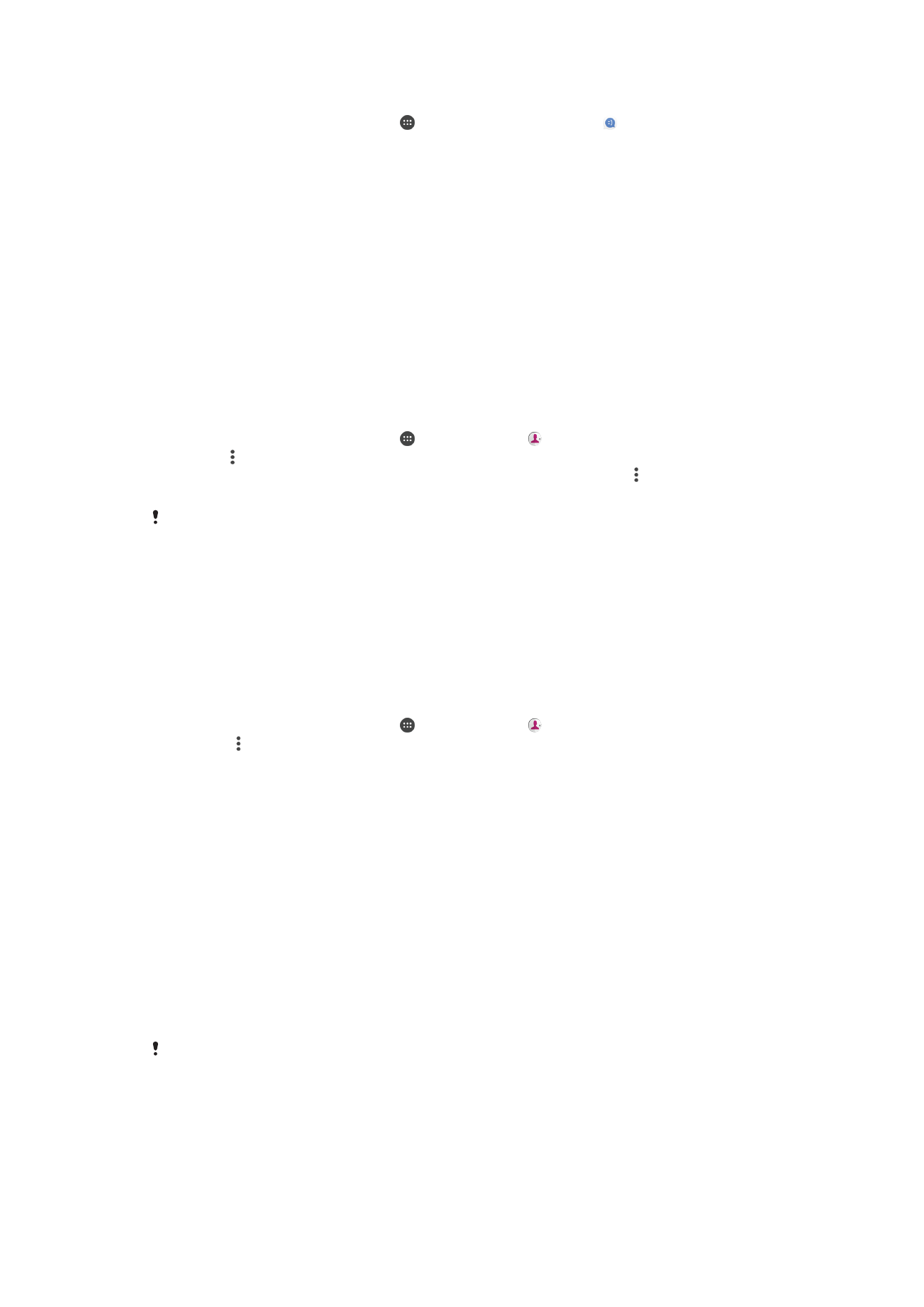
Kreiranje novog kontakta iz tekstualne poruke
1
Na ekranu
Početni ekran kucnite , a zatim pronađite i kucnite .
2
Kucnite ikonu pored broja telefona, a zatim kucnite
Sačuvati.
3
Odaberite postojeći kontakt ili kucnite
Kreirati novi kontakt.
4
Uredite informacije o kontaktu i kucnite
SAČUVAJ.